Modificador Transferir datos
El modificador Transferir datos transfiere varios tipos de datos de una malla a otra. Los tipos de datos incluyen grupos de vértices, mapas UV, atributos de color, normales personalizadas, etc.
La transferencia funciona generando un mapeo entre elementos de la malla de origen (vértices, bordes, etc.) y los de destino, ya sea uno a uno o mapeando varios elementos de origen hacia un único elemento de destino, usando una interpolación.

Transferring normals between objects, see example blend-file.
Ver también
Opciones
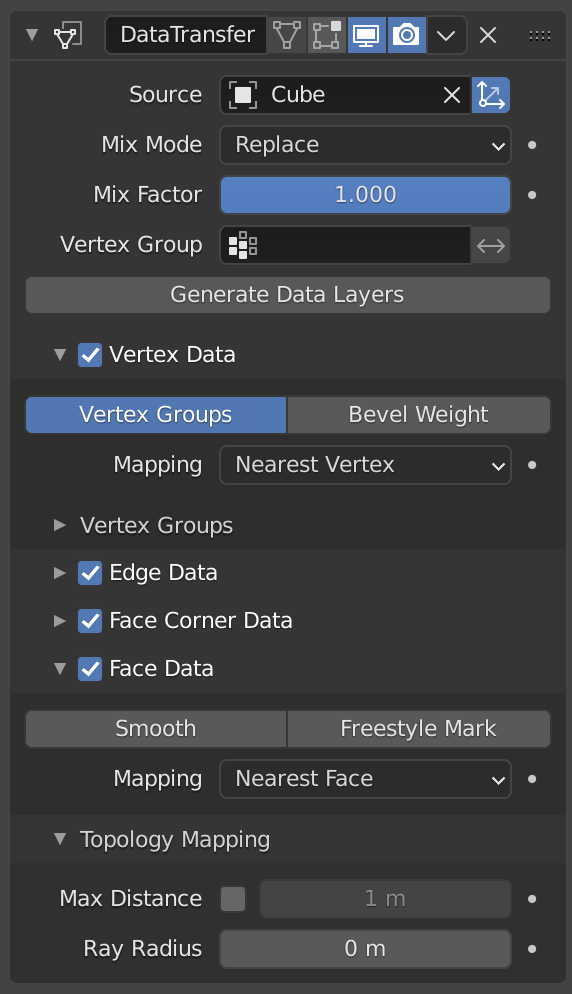
El modificador Transferir datos.
- Origen
Objeto de tipo malla desde el cual copiar datos.
Cuando el botón a la derecha del campo no estuviera activado, tanto la geometría de origen como la de destino serán consideradas en el espacio Global al momento de generar el mapeo; en caso contrario, se evaluarán en el espacio Local (es decir, como si los orígenes de ambos objetos estuvieran en el mismo lugar).
- Modo de mezcla
Controlará cómo se verán afectados los datos de destino:
- Todo
Reemplazará todo en el destino (tener en cuenta que todavía será posible usar el Factor de mezcla).
- Por sobre el umbral
Sólo se reemplazará el valor de destino cuando esté por encima del umbral indicado en Factor de mezcla. La forma en que se interpretará este umbral dependerá del tipo de datos, tener en cuenta que para los valores booleanos, esta opción simulará un operador lógico Y.
- Por debajo del umbral
Sólo se reemplazará el valor de destino cuando esté por debajo del umbral indicado en Factor de mezcla. La forma en que se interpretará este umbral dependerá del tipo de datos, tener en cuenta que para los valores booleanos, esta opción simulará un operador lógico O.
- Mezclar, Adicionar, Sustraer, Multiplicar
Aplica esa operación, usando el factor de mezcla para controlar qué cantidad de valor de origen o de destino usar. Sólo disponible para algunos tipos de datos (grupos de vértices, atributos de Color).
- Factor de mezcla
En qué medida se mezclarán los datos a ser transferidos con el existente (no compatible con todos los tipos de datos).
- Grupo de vértices
Permite un control fino por elemento del factor de mezcla. La influencia del grupo de vértices podrá ser invertida usando el pequeño botón de «flecha» a la derecha.
- Generar capas de datos
Este modificador no puede generar las capas de datos necesarias por sí mismo. Una vez que se seleccione el conjunto de datos de origen a ser transferidos, este botón se utilizará para generar capas de destino coincidentes, si fuera necesario.
Selección de datos a transferir
Para mantener un tamaño del modificador razonable, se deberá primero seleccionar el tipo de elementos que se verán afectados (vértices, bordes, esquinas de caras y/o caras).
- Tipo de mapeo
Cómo se genera el mapeo entre esos elementos fuente y destino. Cada tipo tiene sus propias opciones, consulte Mapeo de Geometría a continuación para obtener más detalles.
- Tipos de Datos
La columna izquierda de botones de alternar, para seleccionar qué tipos de datos transferir.
- Opciones de tipos de datos multi-capa
En esos casos (grupos de vértices, Atributos de Color, UV), se puede seleccionar qué capas de origen transferir (generalmente, todas ellas o una sola especificada) y cómo afectar el destino (ya sea haciendo coincidir nombres, orden de coincidencia/ posición o, si se selecciona una sola fuente, especificando manualmente la capa de destino).
- Precisión de islas
Esta configuración sólo afecta la transferencia UV actualmente. Permite evitar una cara de destino dada para obtener coordenadas UV de diferentes fuentes de islas UV. Mantenerlo en 0.0 significa que no hay manipulación de isla en absoluto. Por lo general, los valores pequeños como 0.02 son suficientes para obtener buenos resultados, pero si está mapeando desde una fuente de alto poligonaje hacia un destino de bajo poligonaje, es posible que deba aumentarla significativamente.
Uso
Lo primero que se debe tener en cuenta al usar este modificador es que no creará capas de datos de destino. El botón Generar Capas de Datos se utilizará siempre para este fin, una vez seleccionado el conjunto de datos fuente a transferir. También debe entenderse bien que la creación de esas capas de datos en la malla de destino no forma parte de la pila de modificadores, lo que significa, p. ej. que permanecerán incluso una vez que se elimine el modificador, o si se modifica la selección de datos de origen.
Mapeo de geometría
El mapeo de geometría es cómo una malla de destino determinada se relaciona con una malla de origen. En este proceso, un vértice/borde/… de destino obtendrá la asignación de una parte de la malla de origen con funciones como su fuente de datos. Será crucial entender bien este tema para poder obtener buenos resultados con este modificador.
- Topología
La opción más simple, espera que ambas mallas tengan el mismo número de elementos y que coincidan por orden (índices). Útil, p. ej. entre mallas que eran copias idénticas y se deformaron de manera diferente.
- Mapeos uno a uno
Éstos siempre seleccionarán sólo un elemento de origen para cada uno de destino, a menudo en función de la distancia más corta.
- Vértices
- Vértice Más Cercano
Utilizará el vértice más cercano del origen.
- Vértice de borde más cercano
Utilizará el vértice más cercano del borde más cercano del origen.
- Vértice de cara más cercana
Utilizará el vértice más cercando de la fuente de la cara más cercana de la fuente.
- Bordes
- Vértices más cercanos
Utilizará el borde de origen cuyos vértices estén más cercanos a los vértices del borde de destino.
- Borde más cercano
Utilizará el borde más cercano del origen (considerando sus puntos medios).
- Borde de cara más cercana
Utilizará el borde más cercano de la cara más cercana del origen (considerando sus puntos medios).
- Esquinas de caras
La esquina de una cara no es un elemento real por sí mismo, es una especie de vértice dividido unido a una cara específica. Por lo tanto, tanto el aspecto del vértice (ubicación) como el de la cara (normal, …), se utilizan para unirlos.
- Esquina más cercana y normal más coincidente
Utiliza la esquina de la fuente que tiene la normal dividida más similar con la de destino, de aquellas que comparten el vértice de la fuente más cercana.
- Esquina más cercana y normal de cara más coincidente
Usa la esquina de la fuente que tiene la normal de la cara más similar con la de destino, de aquellas que comparten el vértice de la fuente más cercana.
- Esquina más cercana de la cara más cercana
Utiliza la esquina más cercana de la fuente de la cara más cercana de la fuente.
- Caras
- Cara más cercana
Utiliza la cara más cercana a la fuente.
- Normal más coincidente
Utiliza la cara de la fuente cuya normal es más similar con la de destino.
- Mapeos interpolados
Éstos utilizan varios elementos de origen para cada uno de destino, interpolando sus datos durante la transferencia.
- Vértices
- Borde más cercano interpolado
Utilizará el punto más cercano del borde más cercano del origen, interpolará los datos de ambos vértices del borde de origen.
- Cara más cercana interpolado
Utiliza el punto más cercano en la cara de la fuente más cercana, interpola los datos de todos los vértices de la cara de la fuente.
- Cara proyectada interpolado
Utiliza el punto de la cara en la fuente impactada por la proyección del vértice de destino a lo largo de su propia normalidad, interpola los datos de todos los vértices de la cara de la fuente.
- Bordes
- Borde proyectado interpolado
Este es un proceso de muestreo. Se proyectarán varios rayos a lo largo del borde de destino (interpolando las normales de vértice de ambos bordes), y si la suficiente cantidad de rayos impactaran en bordes del origen, todos los datos de los bordes de origen impactados serán interpolados hacia el de destino.
- Esquinas de caras
La esquina de una cara no es un elemento real por sí mismo, es una especie de vértice dividido unido a una cara específica. Por lo tanto, tanto el aspecto del vértice (ubicación) como el de la cara (normal, …), se utilizan para unirlos.
- Cara más cercana interpolado
Utiliza el punto más cercano de la cara de la fuente más cercana, interpola los datos de todas las esquinas de la cara de la fuente.
- Cara proyectada interpolado
Utiliza el punto de la cara en la fuente impactada por la proyección de la esquina de destino a lo largo de su propia normal, interpola los datos de todas las esquinas de esa cara de origen.
- Caras
- Cara proyectada interpolado
Este es un proceso de muestreo. Se emiten varios rayos desde la cara completa del destino (a lo largo de su propia normal), y si suficientes de ellos impactan en la cara de una fuente, los datos de todas las caras de la fuente impactada se interpolan en el destino uno.
Mapeo de topología
- Distancia máxima
Cuando el botón del ícono de «lápiz de presión» a la derecha esté habilitado, esta será la distancia máxima entre el origen y el destino para obtener un mapeo con éxito. Si un elemento de destino no pudiera encontrar uno de origen dentro de ese rango, entonces no habrá ninguna transferencia de datos.
Esto permite transferir una pequeña malla sub-detallada a una más completa (por ejemplo, de una malla de «mano» a una de «cuerpo completo»).
- Radio del rayo
El radio del rayo inicial que se usará cuando hay Ray Casting contra vértices o bordes. Al transferir datos entre mallas, Blender realiza una serie de proyecciones de rayos para generar mapeos. Blender comienza con un rayo con el radio definido aquí, si eso no devuelve un golpe, el radio se incrementa progresivamente hasta que se alcanza un golpe positivo o un límite.
Esta propiedad actuará como un control de precisión/rendimiento; usar un radio de rayo más bajo será más preciso; sin embargo, podría llevar más tiempo si Blender tuviera que aumentar progresivamente el límite. Los valores más bajos funcionarán mejor para mallas densas con muchos detalles, mientras que los valores más altos probablemente sean más adecuados para mallas simples.